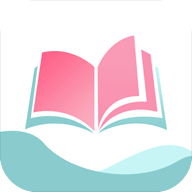详细步骤!联想N480笔记本拆机全教程
Lenovo联想N480笔记本拆机教程

拆机前准备
在拆机之前,我们需做一些必要的准备工作,以确保拆机过程顺利进行,同时避免损坏硬件或造成其他不必要的麻烦。
首先,确认你的联想N480笔记本已过保修期,或者你已经决定放弃保修。因为拆机行为会破坏保修标签,导致无法享受后续的保修服务。如果你的笔记本仍在保修期内,建议联系联想售后服务中心进行维修。
其次,准备一套专业的螺丝刀工具套装,并特别选择相匹配的刀头。由于联想N480笔记本使用了多种不同型号的螺丝,使用合适的螺丝刀可以有效避免滑牙和损坏螺丝的情况。建议选用“PH0”刀头卸外壳螺丝,以及更小的“PH00”刀头应对电池位的扁平螺丝。
此外,为了保护笔记本A面(即屏幕面)不被划伤,可以使用大面积鼠标垫或原包装的纸袋等物品进行垫护。
拆机步骤详解
第一步:拆电池
将联想N480笔记本倒置,使D面(底面)朝上。首先拆下电池,并静置1分钟,确保笔记本内部完全断电,避免因操作不当导致的硬件损坏。
第二步:拆背壳螺丝
接下来,依次拆下背壳上的螺丝。联想N480笔记本的背壳螺丝包括电池位置的3颗螺丝、外壳的10颗螺丝、光驱位的1颗螺丝以及固定键盘的1颗螺丝。注意,固定键盘的螺丝与其他螺丝大小不同,在拆卸和安装时需要特别区分。
拆下的螺丝建议按照拆卸的位置进行分类放置,以便后续安装时能够迅速找到对应的螺丝。
第三步:拆光驱
在拆下所有背壳螺丝后,可以开始拆卸光驱。联想N480笔记本的光驱位于笔记本的前部,只需轻轻拉出光驱即可。光驱取出后,可以看到额外的2颗外壳固定螺丝,将其一并拆下。
第四步:拆背壳
在拆下所有螺丝后,可以开始拆卸背壳。建议从右侧光驱位置开始,逐个解除扣具。由于联想N480笔记本的背壳设计较为紧凑,需要耐心细致地操作,避免损坏背壳或内部组件。
当背壳整块拆下后,即可看到笔记本内部的CPU、内存、硬盘等所有部件。此时,可以清理风扇灰尘、更换硬盘或内存等操作。
第五步:拆硬盘
在拆卸硬盘时,需要注意硬盘上下各有一个螺丝固定,一长一短。拆下这两个螺丝后,可以轻轻将硬盘上的黑色塑料长条抽出,然后轻轻往上一提,硬盘即可拆下。
第六步:拆键盘
拆键盘时,建议从F12按键的上方开始,使用一字螺丝刀轻轻一翘,键盘的暗扣就会被挑起。然后顺着键盘的缝隙轻轻掰动,直到键盘完全拆下。注意,在F3按键的位置附近有一个暗扣,需要稍微用力才能拆下键盘。同时,注意键盘正中间有排线连接,不要用力过猛,以免损坏排线。
第七步:拆主板
当键盘拆下后,可以看到主板上的各个部件和排线。此时,需要小心地断开所有与主板相连的排线,并拆下主板上的螺丝。在拆下主板时,需要注意主板与其他部件之间的连接,确保不会损坏任何组件。
主板拆下后,可以进一步拆卸风扇等部件进行清理和维护。
拆机后的注意事项
1. 清理灰尘
在拆机后,可以对风扇和散热片等部件进行清灰操作。使用干净的软刷或吹风机等工具,将灰尘从散热片上清除,以确保笔记本的散热效果良好。
2. 更换硬件
如果需要更换硬件,如内存条或硬盘,可以根据拆机过程中观察到的部件位置和接口类型,选择适合的硬件进行更换。在更换硬件时,需要确保新的硬件与笔记本兼容,并正确安装。
3. 检查排线
在拆机和装机过程中,需要特别注意排线的连接情况。确保所有排线都正确连接,没有松动或损坏的情况。如果发现排线有问题,需要及时更换或修复。
4. 装机顺序
在装机时,需要按照拆机的逆序进行操作。先安装主板和各个部件,然后连接所有排线,最后安装背壳和螺丝。在安装背壳时,需要确保所有扣具都正确扣紧,以避免背壳松动或损坏。
5. 测试功能
装机完成后,需要开机测试笔记本的各项功能是否正常。包括屏幕显示、键盘输入、硬盘读写、网络连接等。如果发现任何问题,需要及时排查并修复。
总结
通过以上步骤,我们可以顺利完成联想N480笔记本的拆机操作。拆机不仅可以帮助我们更好地了解笔记本的内部结构和组件连接方式,还可以进行清灰、更换硬件等维护工作,延长笔记本的使用寿命。
在拆机过程中,需要特别注意保护笔记本的A面和内部组件,避免损坏或划伤。同时,需要选择合适的螺丝刀和工具套装,以确保拆机过程的顺利进行。在装机时,需要按照拆机的逆序进行操作,并特别注意排线的连接情况和背壳的扣紧情况。
通过拆机操作,我们可以更加深入地了解笔记本的工作原理和内部结构,从而更好地使用和维护自己的笔记本。希望本教程能够对大家有所帮助!
- 上一篇: 酷热难耐?快来看看这些解暑妙招!
- 下一篇: 《卧春》这首诗是陆游写的吗?
新锐游戏抢先玩
游戏攻略帮助你
更多+-
11/19
-
11/19
-
11/19
-
11/19
-
11/19